Dankzij de tweefactorauthenticatiefunctie geniet je van een extra beschermingslaag. Aangezien het een extra stap vereist om u aan te melden bij uw sociale media-accounts, bent u misschien een beetje terughoudend om deze functie in te schakelen. Wie wil er niet zo snel mogelijk toegang tot zijn sociale media-accounts, toch?
Als u besluit dat u deze beveiligingsfunctie eens wilt proberen, weet u zeker dat het instellen ervan heel eenvoudig is. Het is ook snel en wordt automatisch ingeschakeld zodra u de laatste stap hebt voltooid.
Je kunt allerlei geweldige inhoud vinden op Pinterest, en dat omvat de tweefactorauthenticatie. Om deze functie in te schakelen, ga je naar Instellingen en klik je op Beveiliging. Schakel de optie Code vereisen bij inloggen in, voer uw wachtwoord in en selecteer volgende.
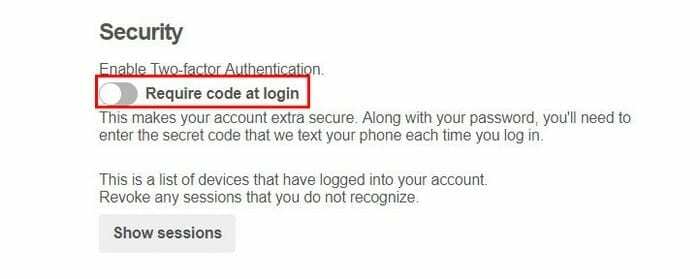
U zou een beveiligingscode naar uw telefoon moeten krijgen en de code die Pinterest u zal vragen. Nadat u het hebt ingevoerd, klikt u op Verifiëren en de tweefactorauthenticatie zou nu moeten zijn ingeschakeld.
Het beroemdste sociale netwerk dat er is, heeft ook deze beveiligingsfunctie. Klik eerst op het vervolgkeuzemenu in de rechterbovenhoek en klik op Instellingen. Klik op Beveiliging en log linksboven in.

Scrol iets naar beneden totdat u de functie ¨Gebruik twee-factor-authenticatie ziet en klik op de knop Bewerken aan de rechterkant.
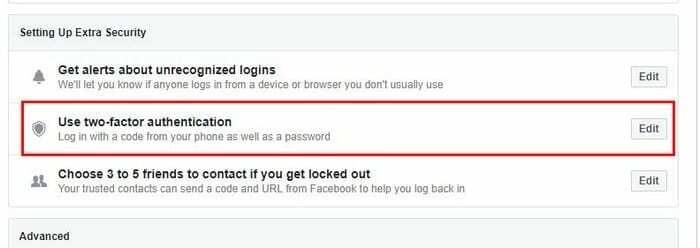
Als je je telefoonnummer nog niet hebt toegevoegd, ga je gang en doe dat nu. Als je al een nummer hebt maar de functie zojuist hebt uitgeschakeld, klik je op de optie Inschakelen rechtsonder in de optie. U kunt ervoor kiezen om een telefoonnummer of een beveiligingssleutel en een codegenerator toe te voegen, u beslist.
Snapchat
Om de functie op Snapchat in te schakelen, tikt u op het spookpictogram onder aan uw scherm en tikt u op Instellingen. Zoek naar Login Verificatie en kies Doorgaan.
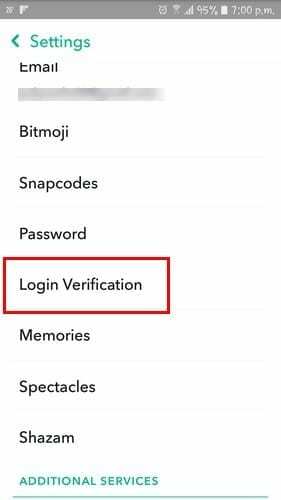
Je kunt ervoor kiezen om een code naar je telefoon te laten sturen of om te verifiëren via een authenticatie-app. Als je de app selecteert, moet je een code maken die je later moet invoeren.
Ben je op zoek naar een baan, dan is de kans groot dat je een LinkedIn-account hebt. De informatie die u op uw profiel heeft, is behoorlijk gevoelige gegevens en hoe meer beveiligingsmaatregelen u heeft, hoe beter.
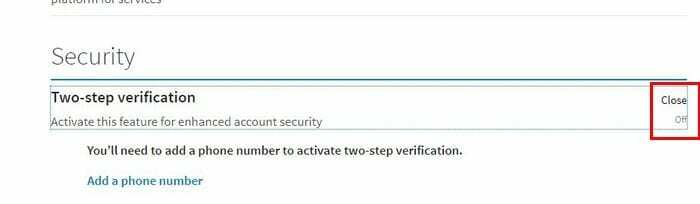
Om de tweestapsverificatie in te schakelen, gaat u naar de instellingen van LinkedIn en klikt u op het tabblad Privacy. De beveiliging staat helemaal onderaan en wanneer u deze vindt, klikt u op de optie Uit. Voer uw telefoonnummer in en voer de code in die LinkedIn u heeft gestuurd. Nadat u op verifiëren heeft geklikt, wordt de tweefactorauthenticatie ingeschakeld.
Met meer dan 800 miljoen gebruikers kun je er zeker van zijn dat Instagram ook het doelwit kan zijn van een aanval. In dat geval is het instellen van de tweefactorauthenticatie een heel goed idee. Nadat je de app hebt geopend, tik je op het profielpictogram (de laatste aan de rechterkant) en tik je op de drie verticale stippen.

Veeg omlaag naar authenticatie in twee stappen en schakel Beveiligingscode vereisen in. Voer uw telefoonnummer in en voer de code in die u ontvangt.
Ja, Twitter biedt zijn gebruikers deze geweldige beveiligingsmaatregel ook aan. Ga rechtstreeks naar de instellingen van Twitter en scrol iets naar beneden naar het gedeelte Beveiliging.

Klik op het vak Inlogverzoeken verifiëren en als u dit nog niet hebt gedaan, moet u een telefoonnummer invoeren. Net als het andere sociale netwerk, krijg je een code om in te voeren, zodat de tweefactorauthenticatie kan worden ingeschakeld.
Google+
Het is misschien geen verrassing dat Google+ ook de tweefactorauthenticatie heeft. Google doet er goed aan om u eraan te herinneren dat u de functie steeds opnieuw moet inschakelen. Als je denkt dat je klaar bent om het toe te staan, klik dan op je profielfoto en kies Mijn account.
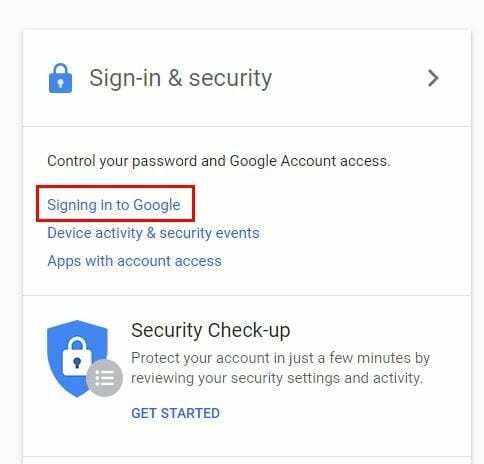
Klik op de optie Aanmelden bij Google en zoek naar de optie voor authenticatie in twee stappen. Klik op de optie Uit en vervolgens op de optie Aan de slag. Klik na het invoeren van uw wachtwoord op de optie Nu proberen rechtsonder (in het blauwe vak).
U zou een prompt moeten zien waarin u wordt gevraagd of u zich probeert aan te melden, tik op Ja en bereid u voor op het ontvangen van een code. Klik op de knop Verzenden en voer de code in die u krijgt. Als je klaar bent, heb je de beveiligingsfunctie met succes ingesteld.
Conclusie
Nu je weet hoe je de tweefactorauthenticatie op alle populaire sociale netwerken moet instellen, heb je geen excuus meer om het niet op zijn minst te proberen. Uw informatie zal veiliger zijn, en dat is de extra aanmeldingsstap waard die u moet doorlopen. Denk je dat je het gaat opzetten? Laat een reactie achter en deel je mening met mij.